エクセルで、カレントセルの行・列をハイライトする方法です。
大きなシートを編集する場合、行・列を見誤る可能性があります。
それを防ぐため、選択したセルの行・列が色付きになるようにします。

簡単なマクロですが・・・
サンプルファイルを用意したので、ご自由にお使いください。
ダウンロードはこちら
==================================
1.エクセルファイルでVBEを開き、
「ThisWorkbook」プロジェクトをダブルクリック。

2.「選択範囲が変更になったとき、画面をリフレッシュ」
というマクロを書きます。
3.エクセルシートに戻って・・・
「条件付き書式設定」で、
「選択セルと同じ行なら色を付ける」などの条件を設定します。


これだけ。
サンプルファイルには、4パータンを入れておきました。
いずれも、A1~J20の範囲のみ、条件付き書式を設定してあります。
範囲を広げたいときは、「書式のコピー/貼り付け」を使ってください。
(1)カレントセルの行・列に色を付ける。
もっとも単純なパターン。

(2)行・列に、違う色を付ける。

(3)行・列に同じ色を付けるが、カレントセルは無色。
これがいちばん実用的かな。
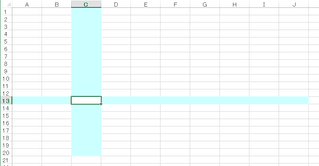
(4)(3)で、行と列の色を変えたパターン。
